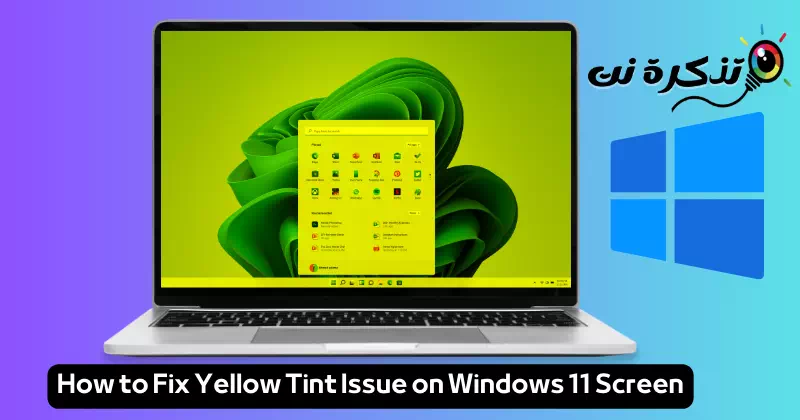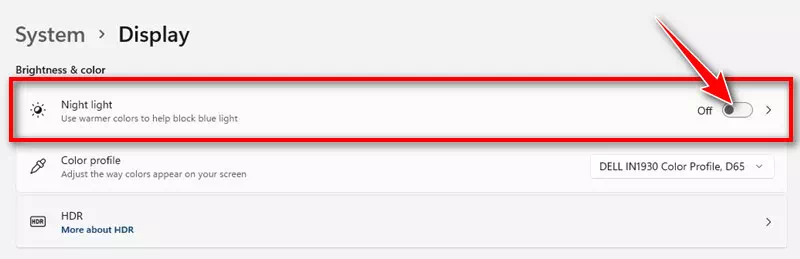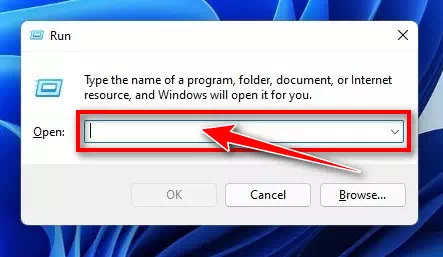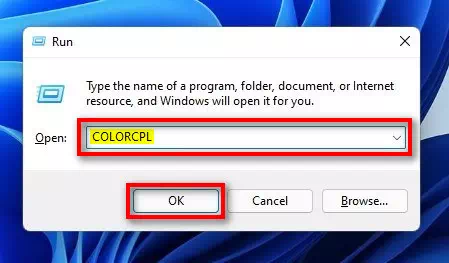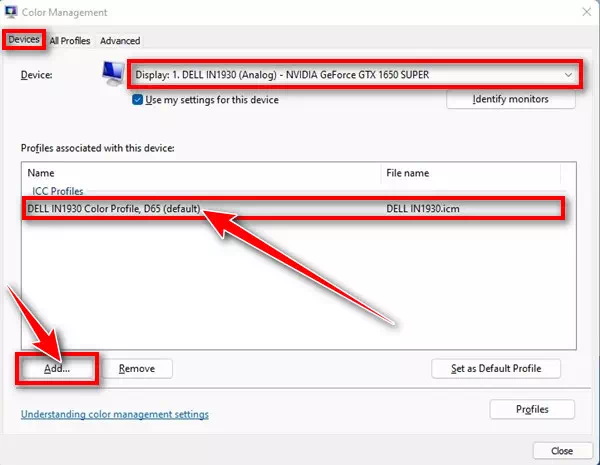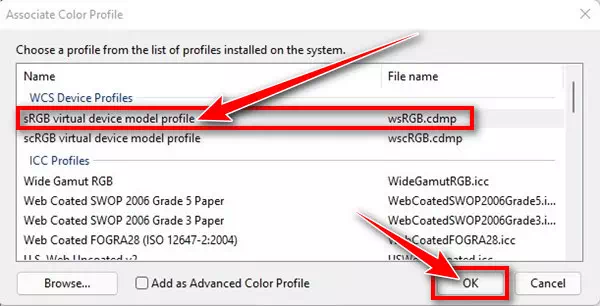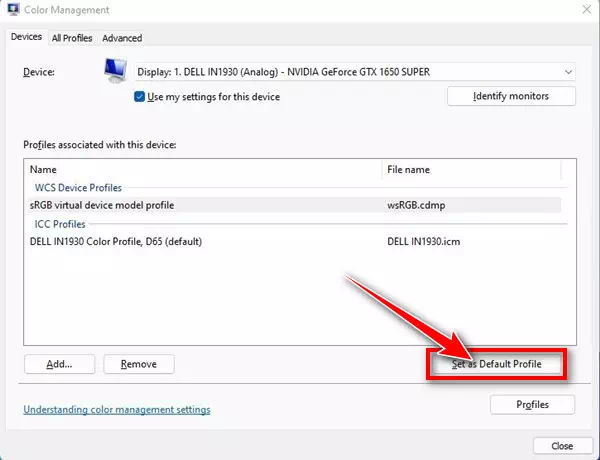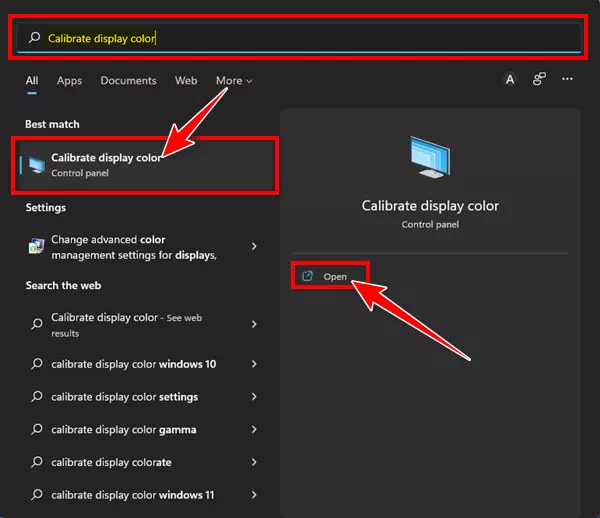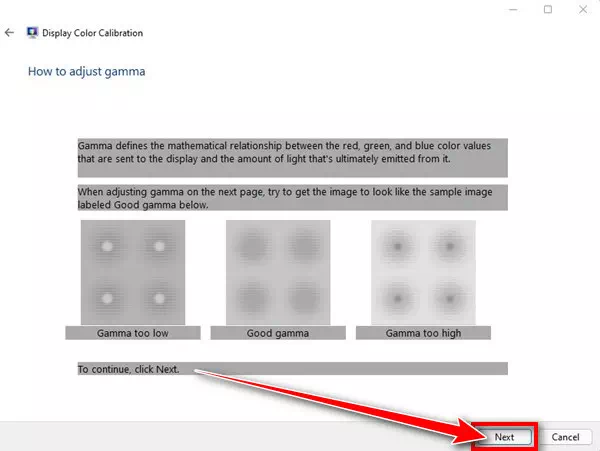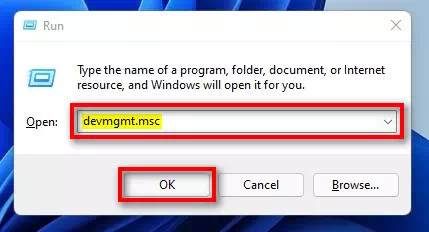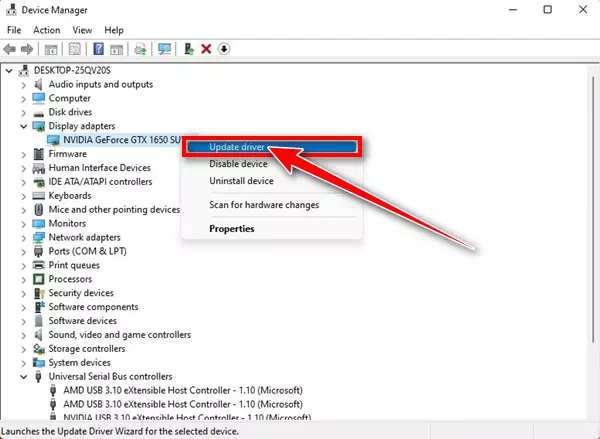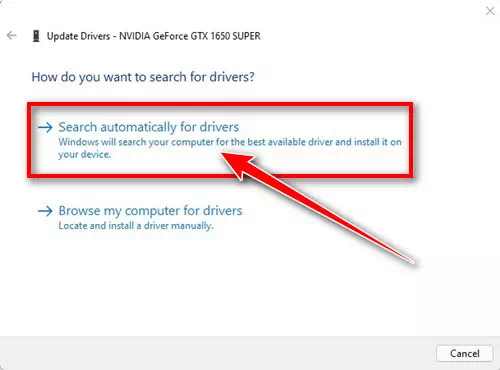fantaro aho Ny fomba 6 tsara indrindra hamahana ny olan'ny loko mavo miseho eo amin'ny efijery Windows 11.
Tongasoa eto amin'ity lahatsoratra mahaliana ity izay hitondra anao amin'ny dia mahafinaritra hamahana ny olan'ny loko mavo eo amin'ny efijery Windows 11! Raha sendra ity olana manelingelina ity ianao ary mitady vahaolana mahomby sy haingana, dia tonga amin'ny toerana mety ianao. Ny hoentina any amin'ny tontolon'ny Windows 11 dia manentana sy mampientam-po, saingy miaraka amin'ny olan'ny loko mavo mistery, ny traikefa dia mety ho tsy dia mahafinaritra loatra noho ny nantenaina.
Fa aza manahy! Hiaraka isika hijery ny fomba sy vahaolana tsara indrindra handresena ity olana ity ary hamerina ny famirapiratana sy ny famirapiratan'ny efijery. Ho hitantsika hoe nahoana io loko mistery io no miseho, na noho ny olana amin'ny rindrambaiko na hardware, ary manolotra anao vahaolana azo ampiharina mora foana.
Miomàna hahita ireo tsiambaratelo sy toro-hevitra sarobidy izay hanampy anao handresy ny olan'ny loko mavo eo amin'ny efijery Windows 11. Vakio ary miomàna hanova ny traikefanao amin'ny Windows 11 ho lasa aventure mampientam-po tsy misy loko manelingelina!
Inona no anton'ny loko mavo miseho eo amin'ny efijery Windows 11?
Ny olana amin'ny fisehon'ny loko mavo eo amin'ny efijery Windows 11 dia olana miseho rehefa lasa mavo sy tsy tiana ny loko aseho eo amin'ny efijery. Ity loko mavo ity dia mety ho voamarika be ary misy fiantraikany amin'ny kalitao sy ny fahazavan'ny sary sy horonan-tsary aseho eo amin'ny efijery. Ny loko mavo dia mety ho voafetra amin'ny ampahany amin'ny efijery na mandrakotra ny efijery manontolo.
Windows 11 Ny mavo ny efijery dia olana mahasosotra ho an'ny mpampiasa, satria misy fiantraikany amin'ny traikefan'ny solosaina amin'ny ankapobeny izany. Ity olana ity dia mety miteraka fahatsapana fikorontanan'ny maso ary mety mahasosotra ny mijery ny efijery mandritra ny fotoana maharitra.
Ny fisehon'ny loko mavo eo amin'ny efijery Windows 11 dia mety ho vokatry ny antony maro. Anisan'ny antony mahazatra:
- Mode hazavana alina: Ny maody hazavana amin'ny alina dia endri-javatra natao hiarovana ny maso amin'ny hazavan'ny hazavana manga manimba amin'ny alina. Ity fomba ity dia manery ny fanovana ny lokon'ny efijery mba hahatonga azy ho mafana kokoa sy tsy dia mamirapiratra, ary mety hiteraka loko mavo amin'ny efijery.
- Software jiro amin'ny alina fahateloBetsaka ny fandaharana jiro amin'ny alina toy ny Flu.x, Redshift, ary Iris izay mampiasa sivana miloko mba hampihenana ny fihenjanan'ny maso. Ireo programa ireo dia mety hiteraka loko mavo eo amin'ny efijery raha tsy mandeha tsara izy ireo.
- Olana amin'ny mombamomba ny loko: Ny loko mavo dia mety misy ifandraisany amin'ny olana amin'ny mombamomba ny loko izay mamaritra ny fomba fanehoana loko eo amin'ny efijery.
- Fanavaozana ny mpamily sary: Ny loko mavo dia mety ho vokatry ny mpamily sary lany andro na lany andro.
- Olana amin'ny fitaovana: Mety misy olana amin'ny fitaovana mihitsy, toy ny tariby fampifandraisana simba na olana amin'ny singa aseho.
Mba hamahana ny olan'ny loko mavo eo amin'ny efijery Windows 11, azonao atao ny manaraka ny vahaolana atolotra amin'ireto andalana manaraka ireto ary jereo ny iray amin'ireo antony ireo ary tsaboina mifanaraka amin'izany.
Ahoana ny famahana ny olan'ny loko mavo miseho eo amin'ny efijery Windows 11
Mpampiasa maro no nitatitra fa misy loko mavo ny efijery. Raha miatrika olana mitovy ianao dia eo amin'ny toerana mety ianao. Ity lahatsoratra ity dia hiresaka momba ny antony mahatonga ny Windows 11 mavo sy ny fomba hamahana ity olana ity.
Ny olan'ny loko mavo amin'ny Windows 11 dia olana mahazatra, saingy mety mampanahy ny olona sasany izany, satria mety hatahotra ny mahita zavatra tsy mahazatra eo amin'ny efijery. Na dia misy aza ny mety hisian'ny olana amin'ny hardware, matetika ny loko mavo dia vokatry ny olana amin'ny rindrambaiko.
Noho izany, raha miatrika olana matetika amin'ny loko mavo ianao eo amin'ny efijery Windows 11, tsy maintsy mandinika zavatra vitsivitsy ianao hamahana ilay olana. Mety hitranga ity olana ity rehefa manelingelina ny firafitry ny fampisehoana ny lozisialy an'ny antoko fahatelo, ary mety hiseho ihany koa noho ny hadisoana na lesoka amin'ny lozisialy na fitaovana.
Na inona na inona antony, ny olan'ny loko mavo amin'ny Windows 11 efijery dia azo vahana amin'ny dingana mora. Noho izany, amin'ny alalan'ity lahatsoratra ity, dia hizara aminareo ny fomba manan-danja indrindra hamahana ny olan'ny loko mavo eo amin'ny efijery Windows 11. Noho izany, andao ho fantatra izany.
Zava-dehibe: Ireo dingana ireo ihany koa dia miasa hamahana ny olan'ny efijery mavo Windows 10
1) Vonoy ny maody Night Light
Ny maody jiro amin'ny alina Windows 11 dia endri-piaro ny maso izay manivana ny hazavana manga manimba amin'ny efijerin'ny solosainao. Ity fomba ity dia mampihatra loko mafana amin'ny efijery, ary manana toetra mavo ny loko.
Raha sendra tampoka ny olan'ny loko mavo eo amin'ny efijery ianao dia tokony hovonoinao ny endri-jiro amin'ny alina. Mba hanaovana izany amin'ny Windows 11, araho ireto dingana tsotra ireto:
- Voalohany, tsindrio ny bokotraStartAo amin'ny Windows 11, safidioSettingshidirana amin'ny Settings.
Settings - Ao amin'ny app Settings, tsindrio ny "Systemhidirana amin'ny rafitra.
System - Ao amin'ny tontonana havia, tsindrioDisplay".
Display - Dia midira midina mankany amin'ny safidy 'Famirapiratana & Loko"Vonoy"Night Light".
Famirapiratana & Loko
Dia izay! Raha miseho ny loko mavo noho ny fomba hazavana amin'ny alina, dia ho raikitra avy hatrany izany.
2) Hamarino raha misy fampiharana hafa amin'ny alina amin'ny alina ao amin'ny solosainao
Betsaka ny fampiharana jiro alina an'ny antoko fahatelo azo alaina ho an'ny Windows, toy ny f.lux و Hafaingana radiala و Iris. Ireo fampiharana ireo dia manampy loko mavo amin'ny efijery mba hisorohana ny harerahana amin'ny maso.
Raha miseho ny loko mavo na dia maty aza ny maody Windows night light, dia tokony hojerenao raha misy fampiharana avy amin'ny antoko fahatelo mahatonga ity olana ity.
- Sokafy ny Control Panel ary tadiavo ireo fampiharana mety hanova ny lokon'ny efijery sy ny fanaraha-maso.
- Rehefa hitanao ny app culprit, tsindrio havanana eo ary safidio ny "esoryhanesorana azy.
- Ataovy azo antoka fa manomboka indray ny solosainao rehefa avy nesorina ny fampiharana jiro alina an'ny antoko fahatelo.
3) Ovay ny mombamomba ny loko
Amin'ity fomba ity dia hampiasa ny Control Panel izahay Windows 11 hanovana ny mombamomba ny loko. Araho azafady ny dingana tsotra eto ambany:
- Voalohany, tsindrio ny "key" eo amin'ny klavier.am-baravarankely + Rhanokafana ny fifanakalozan-dresaka (Mampandeha boaty Dialog).
Mampandeha boaty Dialog - Rehefa avy nanokatra ny run dialogue (Mampandeha boaty Dialog) Soraty COLORCPL, avy eo tsindrio ny bokotra Midira.
COLORCPL - Ity dingana ity dia hanokatra ny varavarankely Color Management (Color Management). Tsy maintsy mandeha any amin'ny tabilao ianaofitaovanaizay midika hoe fitaovana amin'ity varavarankely ity.
- ao amin'ny kiheba “fitaovanaSafidio ny efijery ary tsindrio avy eo ny bokotra.Ampio..eo amin'ny farany ambany amin'ny efijery.
Ampio.. - Avy eo, ao amin'ny varavarankely Set Color Profile misafidy "sRGB fitaovana virtoaly modely profilizay midika hoe ny mombamomba ny lokon'ny hardware sRGB default, dia tsindrio ny "Okmanaiky.
sRGB fitaovana virtoaly modely profil - Ankehitriny, ao amin'ny fikandrana Color Management, safidio ny mombamomba ny loko ho an'ny fitaovana sRGB default ary tsindrio ny safidy "Asio profiles Defaulthametraka azy ho toy ny mombamomba azy.
Asio profiles Default
Dia izay! Amin'izany fomba izany dia azonao atao ny manova ny mombamomba ny loko Windows 11 hamahana ny olana amin'ny loko mavo.
4) Manaova calibrate ny efijery Windows 11 anao
Toy ny Windows 10, Windows 11 dia misy fitaovana fandrefesana loko izay afaka manampy anao hanitsy ny loko aseho eo amin'ny efijery. Azonao atao ny mihazakazaka Windows 11 Color Calibrator hamahana ny olan'ny loko mavo. Izao no tokony hataonao:
- Voalohany, tsindrio ny Windows 11 fikarohana ary soraty ny "Calibrate ny fampisehoana lokoizay midika hoe Display Color Calibration.
- Dia sokafy ny safidyCalibrate ny fampisehoana lokoAvy amin'ny menio.
Calibrate ny fampisehoana loko - Avy eo, ao amin'ny varavarankelin'ny calibration loko aseho, tsindrio ny "Manarakamba hahatongavana amin'ny dingana manaraka.
Asehoy ny varavarankely calibration loko - Avy eo dia tokony hanaraka ny toromarika eo amin'ny efijery ianao hanitsy ny lokon'ny fampisehoana.
Izay ilay izy! Amin'izany fomba izany, azonao atao ny mampandeha ny fitaovana calibration loko Windows 11 hamahana ny olan'ny loko mavo.
5) Fanavaozana ny mpamily Graphics
Raha mbola miseho eo amin'ny solosainao ny loko mavo Windows 11, tokony hanavao ny mpamily sary ianao. Ireo mpamily sary efa lany andro dia matetika no tena mahatonga ny olana mavomavo sy olana hafa mifandraika amin'ny fampisehoana. Ity ny fomba ahafahanao manavao ny mpamily graphics Windows 11:
- Voalohany, avy amin'ny klavier, tsindrio ny "am-baravarankely + Rhanokafana ny fifanakalozan-dresaka (RUN dialog box).
Mampandeha boaty Dialog - Avy eo amin'ny fifanakalozan-dresaka (RUN dialog box), Soraty devmgmt.msc Tsindrio avy eo ny bokotra Midira.
devmgmt.msc - Ankehitriny, ampidiro ny lisitry ny adaptatera fampisehoana (Asehoy ny kapila) ary safidio ny mpamily napetraka amin'ny fitaovanao. Avy eo, tsindrio havanana amin'ny adapter display (Asehoy ny adaptatera) ary safidio ny safidy "Fanavaozana mpamilyhanavao ny rindrambaiko mpamily.
Tsindrio havanana amin'ny adaptatera fampisehoana ary safidio ny safidy Update driver - Ao amin'ny varavarankely Update Drivers, tsindrio ny safidy "Update Drivers".Mikaroha mandeha ho azy ireo mpamilyhikaroka ho azy ny mpamily.
Kitiho ny safidy Search automatique for drivers
Dia izay! Amin'ny alàlan'ity fomba ity dia azonao atao ny manavao ny mpamily fampisehoana amin'ny anao Windows 11 PC hamahana ny olan'ny loko mavo.
6) Ampifandraiso amin'ny monitor iray hafa
Raha mbola miseho eo amin'ny efijery ny loko mavo, dia tokony hojerenao ny olana momba ny fitaovana. Mba hanamafisana fa manana olana amin'ny hardware ny mpanara-maso ny solosainao dia ampifandraiso amin'ny solosainao ny fampisehoana hafa.
Raha toa ka mipoitra eo amin'ny solosaina findainao ny mavo, dia tokony hifandray amin'ny teknisianina eo an-toerana ianao na ento any amin'ny foibe serivisy ny fitaovana finday mba hamahana ny olana.
Ireo no fomba tsara indrindra hamahana ny olan'ny loko mavo Windows 11 efijery.
Famaranana
Ato amin'ity lahatsoratra ity, ny olana amin'ny loko mavo miseho eo amin'ny efijery Windows 11 sy ny fomba hamahana azy dia noresahina. Hita fa ny olan'ny loko mavo dia matetika vokatry ny olana mifototra amin'ny logiciel na logiciel night light avy amin'ny antoko fahatelo.
Fomba maro mora sy mahomby hamahana ity olana ity no nomena, anisan'izany ny famonoana ny maody jiro amin'ny alina, ny fanovana ny mombamomba ny loko, ary ny fanavaozana ny mpamily sary. Raha mbola mitohy ny olana, dia azo ampifandraisina ny monitor iray hafa mba hijerena ny olan'ny hardware.
Ny olan'ny loko mavo amin'ny Windows 11 dia mety hanelingelina ny sasany ny efijery, saingy mampihomehy ny ankamaroan'ny fotoana dia mora voavaha amin'ny fampiharana dingana tsotra. Avy amin'ny famonoana ny maody jiro amin'ny alina sy ny fanavaozana ny mpamily sary ho an'ny fanovana ny mombamomba ny loko, misy fomba mahomby hiatrehana ity olana ity.
Raha tsy voavaha ny olana aorian'ny fampiharana ireo fomba ireo, dia asaina manara-maso ny olan'ny hardware amin'ny fampifandraisana monitor hafa. Ny fandinihan-tena amin'ny rindrambaiko sy ny fitaovana dia afaka manampy amin'ny fanatsarana ny fampandehanana ny efijery ary mamaha ny olana mavomavo amin'ny fomba mahomby.
Mety ho liana amin'ny fahalalana momba anao koa ianao:
- Ahoana ny famahana ny olana amin'ny famadihana ny efijery ho mainty sy fotsy amin'ny Windows 10
- Ahoana ny fanitsiana ny lokon'ny efijery amin'ny Windows 10
- Top 10 Windows Driver Updater Software amin'ny 2023
- Ahoana ny fanamboarana ny efijery volomparasy amin'ny fahafatesana Windows 10 sy 11
Manantena izahay fa hitanao fa mahasoa anao ity lahatsoratra ity Ahoana ny famahana ny olan'ny loko mavo miseho eo amin'ny efijery Windows 11. Zarao amin'ny fanehoan-kevitra ny hevitrao sy ny traikefanao. Ary koa, raha nanampy anao ilay lahatsoratra, aza hadino ny mizara izany amin'ny namanao.